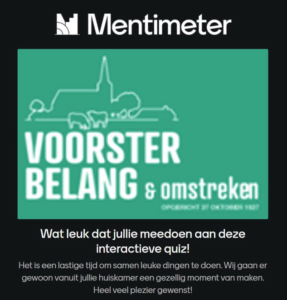Wat heb je nodig? Liefst 2 apparaten uit onderstaand rijtje:
- Een PC/laptop met wifi/internet
- Een smartphone met wifi/internet
- Een tablet met wifi/internet
Zowel voor de Zoom-meeting als voor de Quiz kunnen alle 3 de apparaten worden gebruikt.
Kies de voor jouw meest handige optie. Advies is zoom via laptop en Quiz via tablet of smartphone. Zoom via tablet en Quiz via smartphone kan natuurlijk ook.
Gebruik zoom op de smartphone of tablet
Wanneer je zoom op je smartphone of tablet gaat gebruiken dan is het handigst om alvast de Zoom app te installeren. Wanneer je dan vervolgens op de link klikt die vanaf zondag 15:30 uur op de site van Voorster Belang wordt gezet, zal je direct in de bijeenkomst komen.
Gebruik zoom op de PC of laptop
Deze uitleg is gebaseerd op een laptop of PC die met Windows 10 is uitgerust. De installatie voor een Apple laptop of PC zal analoog verlopen. Helaas kan dit laatste door ons niet getest worden.
- Om mee te doen aan de Voorster Dorpsquiz log je in op zoom door te klikken op de link die vanaf zondag 15:30 op de site van Voorster Belang wordt gezet.
- zodra je op de link geklikt hebt, volgt volgend scherm, het scherm over cookies kan je wegklikken:
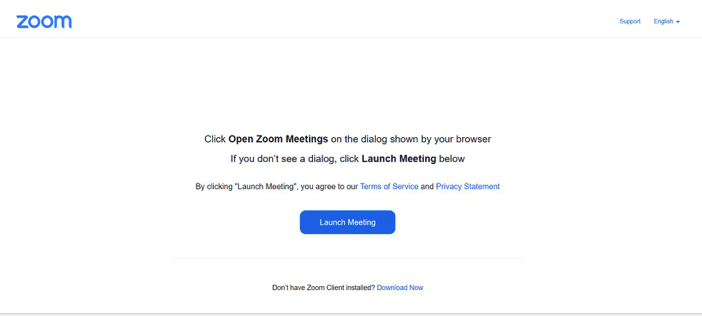
Op de PC of laptop moet de Zoom applicatie geïnstalleerd zijn. Als je nog nooit met Zoom gewerkt hebt of er staat onder de blauwe knop een zin die er op wijst dat de Zoom Client niet geïnstalleerd is. Dit kan in het Engels ”Don’t have Zoom Client installed?” of in het Nederlands zijn. Daarachter staat een link ”Download Now” of “Nu downloaden”. Als je op deze link drukt wordt het Zoom programma opgehaald en geïnstalleerd. Afhankelijk van de instellingen op je PC gaat dit automatisch en wordt na de installatie de Meeting automatisch gestart.
Start de meeting niet automatisch: klik/accepteer alle meldingen en sluit alle vensters en start opnieuw bij stap 1. - klik dan op Launch Meeting:
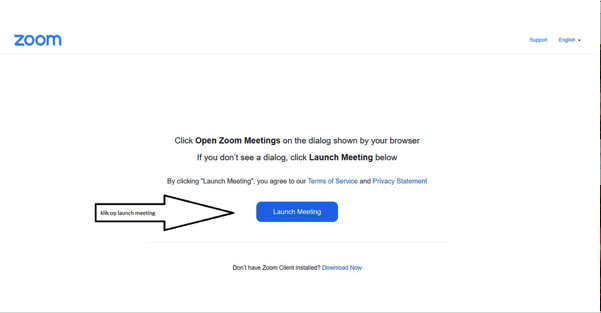
4. klik op openen:
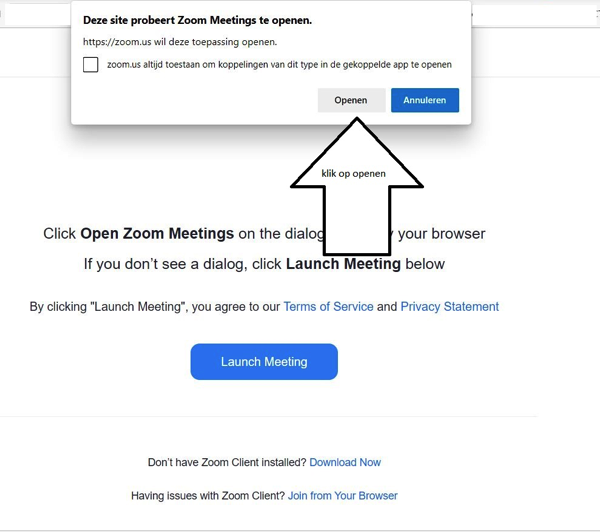
- Als je (veel) te vroeg bent krijg je de mededeling over het tijdstip waarop de bijeenkomst start. Als de bijeenkomst begonnen is bevind je je nu in de zoom bijeenkomst. Zorg ervoor dat beeld en microfoon uit staan. Je hebt alleen ons beeld en geluid nodig.

- staat er geen streep door de beeld of geluid afbeelding, klik dan op betreffend icoontje. Via het pijltje naar boven dat naast die afbeelding staat kan je bij geluid de juiste speaker kiezen (niet je microfoon aanzetten)
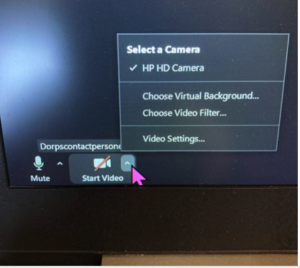
De Quiz zal gespeeld worden met behulp van Mentimeter. De uitleg voor en over mentimeter volgt hieronder, maar zal ook in de zoom bijeenkomst uitgelegd worden. De code voor de quiz is alleen via zoom verkrijgbaar.
Mentimeter is een programma dat het mogelijk maakt om een interactieve quiz met meerdere deelnemers te organiseren. Mentimeter draait in de browser (Chrome, Edge, Safari, Firefox etc.). Het is handig om Mentimeter op een ander apparaat op te starten dan waarop Zoom actief is.
Om toegang te krijgen tot de quiz start de browser en voer de volgende handelingen uit.
- Typ in de internetbalk menti.com en druk op de enter toets:

- Je ziet dan volgend scherm
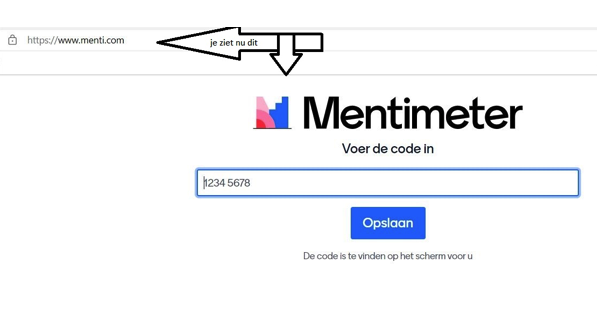
- Typ waar nu 1234 5678 staat, de code die je via zoom krijgt doorgegeven en klik op enter.
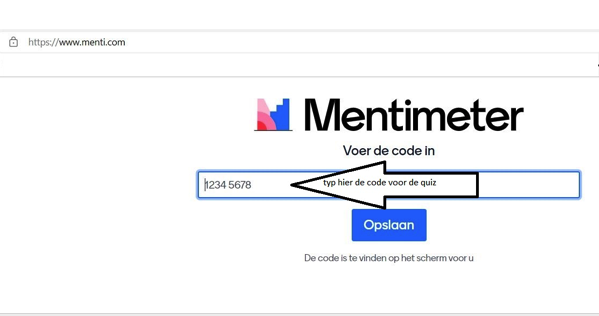
- Je zit nu in de quiz. Veel plezier!